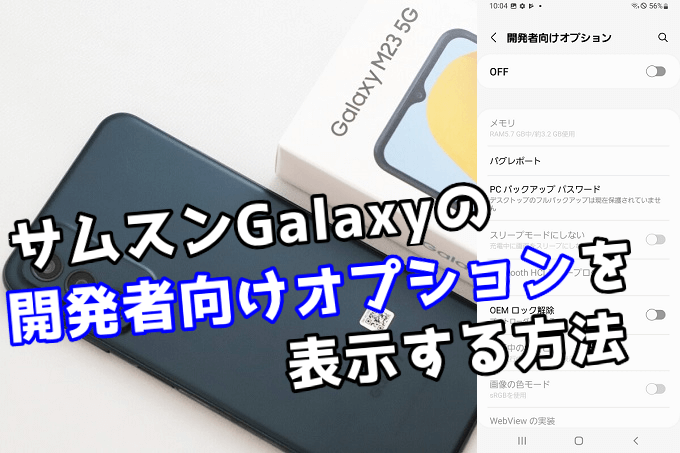この記事には広告を含む場合があります。
記事内で紹介する商品を購入することで、当サイトに売り上げの一部が還元されることがあります。
サムスンGalaxyで開発者向けオプションを表示する手順を画像付きで紹介します。
おすすめキャンペーン!!

IIJmio
超お得な乗り換えセール開催中
9月2日までの期間限定なのでお早めに!!
サムスンスマホで開発者向けオプションを表示する手順
 |
まずは端末上部を下に引っ張って表示される上メニューから「設定」をタップします。 |
 |
または下部にあるホームに戻るボタンを上に引っ張って表示されるアプリドロワーからも設定へ飛ぶことができます。 |
 |
設定内の一番下ある「端末情報」をタップします。 |
 |
端末情報内にある「ソフトウェア情報」をタップします。 |
 |
こちらにある「ビルド番号」を連続タップします。 |
 |
すると下の方に「デベロッパーモードが有効になりました。」と表示されます。 |
 |
これで設定の一番下に「開発者向けオプション」が表示されます。 こちらから普段は設定できないカスタマイズが可能に! |
<スポンサーリンク>
開発者向けオプションを非表示にする方法
一度表示した開発者向けオプションを非表示(デフォルト状態)にする手順も紹介しておきます。
 |
開発者向けオプションの上にあるツマミをオフにすればオッケーです。 |
 |
これで開発者向けオプションが表示されなくなります。 |
まとめ
というわけで開発者向けオプションを表示する手順と、それを非表示にする手順を画像付きで紹介してみました!
それぞれの端末やOSバージョンによって設定が異なりますが、基本的には端末情報的な設定画面からタップ連打する流れになります。
高リフレッシュレートのスマホを持っている方は、今回の開発者向けオプションからアニメーションスケールを0.5倍にしてみてね!
よりヌルヌル動くのでおすすめです!
よりヌルヌル動くのでおすすめです!
 イッテツ
イッテツ